Menambahkan kolom di Word membantu mengatur data, tetapi tidak tahu caranya. Ikuti petunjuk tentang cara menambahkan kolom ke tabel dan bagan di Word 2010, 2013, dan 2016!
 |
Cara menambahkan kolom di Word secara detail untuk versi 2010, 2013, dan 2016 merupakan topik yang banyak diminati karena sangat penting untuk pekerjaan dan membantu Anda menyusun dokumen profesional lebih cepat. Berikut adalah cara termudah untuk menambahkan kolom:
Petunjuk terperinci tentang cara menambahkan kolom di Word
Menambahkan kolom di Word menjadi mudah jika Anda menerapkan 3 cara berikut:
- Tambahkan kolom dari tabel yang ada dengan sangat cepat.
Menambahkan kolom vertikal di Word itu mudah. Pertama, gerakkan kursor tetikus Anda di antara dua kolom tempat Anda ingin menambahkan kolom baru. Ketika tanda tambah muncul di posisi kursor, cukup klik tanda tersebut untuk menambahkan kolom tepat di posisi yang diinginkan.
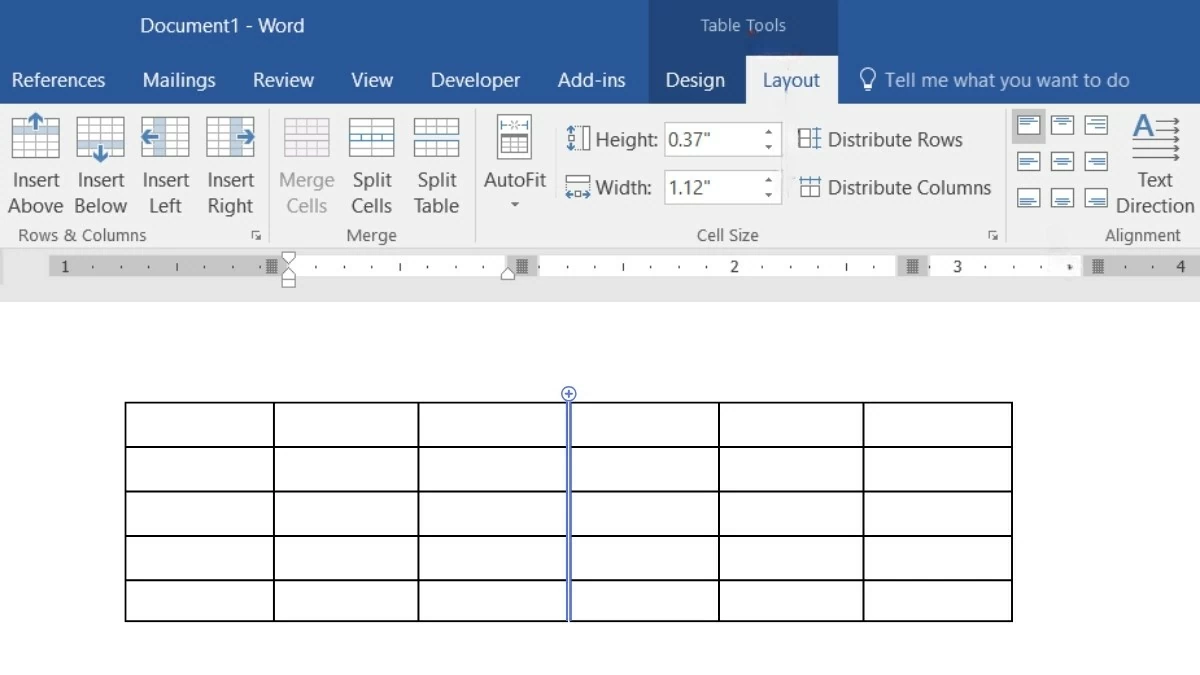 |
- Tambahkan kolom menggunakan perintah Sisipkan
Menggunakan perintah Sisipkan untuk menambahkan kolom di Word sangat mudah dan dapat diterapkan di semua versi. Berikut caranya:
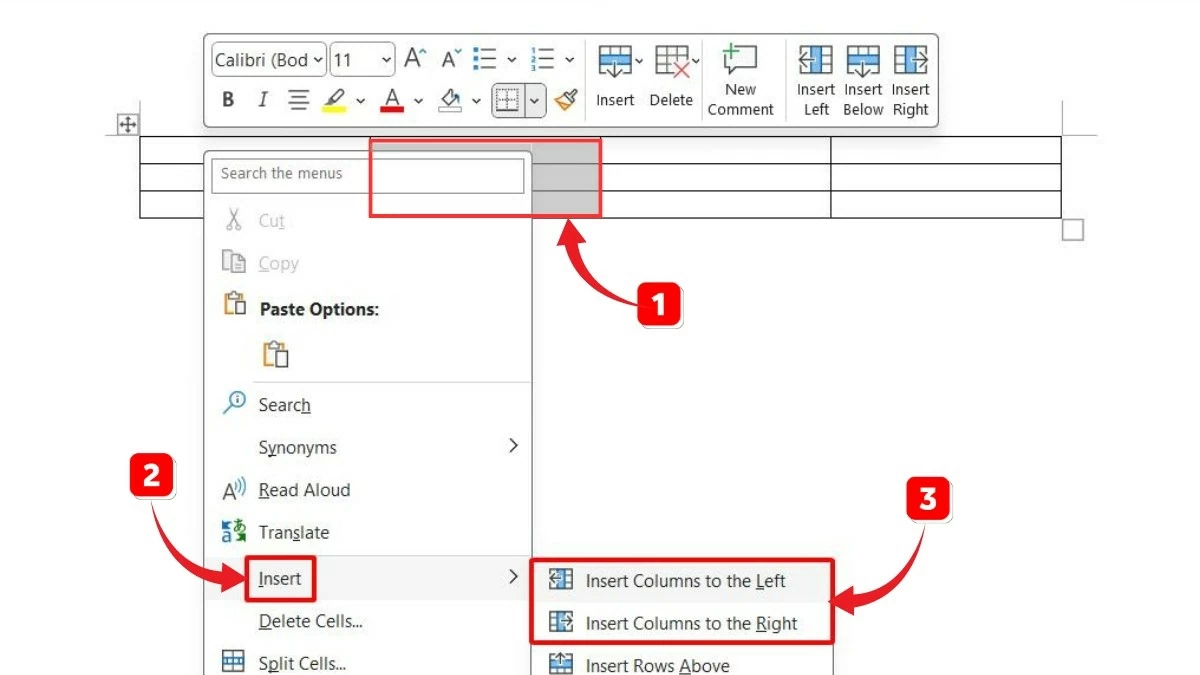 |
Langkah 1: Gunakan mouse untuk menyorot kolom tempat Anda ingin menyisipkan kolom baru.
Langkah 2: Klik kanan dan pilih perintah “Sisipkan”.
Langkah 3: Kemudian, layar akan menampilkan 5 opsi. Untuk menambahkan kolom, Anda hanya perlu memperhatikan dua perintah: Sisipkan Kolom ke Kiri dan Sisipkan Kolom ke Kanan.
- Tambahkan kolom menggunakan perintah pada Pita
Untuk menambahkan kolom menggunakan fitur Pita, ikuti langkah-langkah berikut:
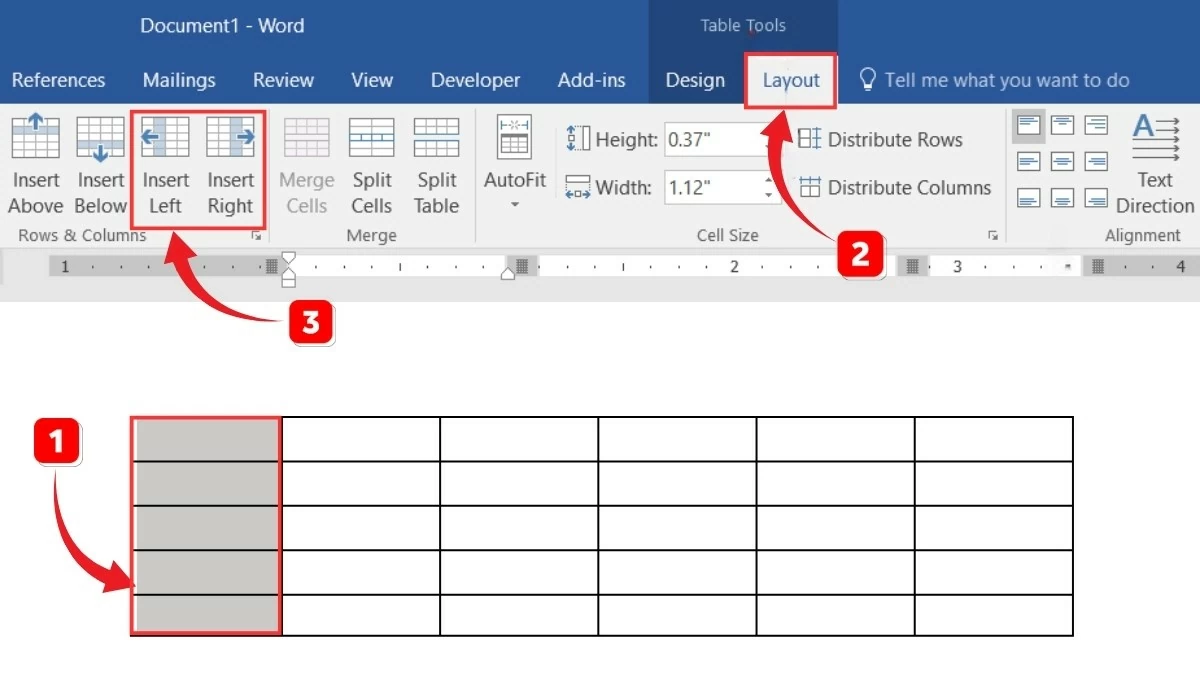 |
Langkah 1: Pilih kolom yang ingin Anda sisipkan.
Langkah 2: Pada Pita, pilih tab “Tata Letak”.
Langkah 3: Di bagian “Baris dan Kolom”, untuk menambahkan kolom di Word, pilih “Sisipkan Kiri” atau “Sisipkan Kanan” sesuai kebutuhan.
Petunjuk tentang cara mewarnai tabel Word
Setelah Anda mengetahui cara menambahkan kolom di Word, artikel selanjutnya akan memandu Anda cara mewarnai tabel. Hal ini tidak hanya menonjolkan informasi tetapi juga meningkatkan estetika dan kesan tabel, sekaligus menciptakan kesatuan dan mengklasifikasikan informasi secara wajar. Anda dapat mewarnai tabel dengan 2 cara berikut:
- Pewarnaan menggunakan format yang tersedia
Untuk mewarnai tabel menggunakan format bawaan di Word 2013 dan 2016, ikuti langkah-langkah berikut:
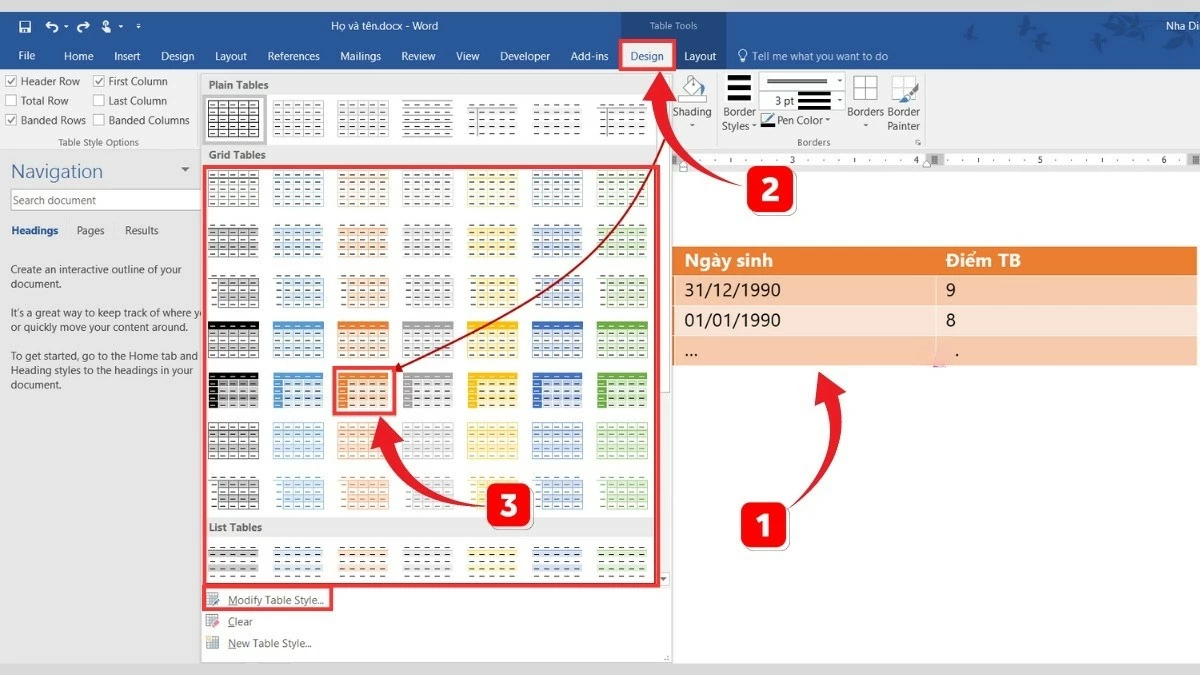 |
Langkah 1: Pilih tabel yang ingin Anda warnai.
Langkah 2: Pilih tabel untuk menerapkan warna.
Langkah 3: Di sini, Anda akan melihat bagian "Gaya Tabel" dengan banyak templat tabel dengan berbagai warna dan format yang dapat dipilih. Selain itu, Anda dapat menyesuaikan warna pada templat yang tersedia sesuai keinginan dengan memilih "Ubah Gaya Tabel".
- Dapat diwarnai secara manual
Pewarnaan manual berfungsi di semua versi Word. Setelah Anda menambahkan kolom vertikal ke tabel atau bagan di Word, ikuti langkah-langkah berikut untuk mewarnainya:
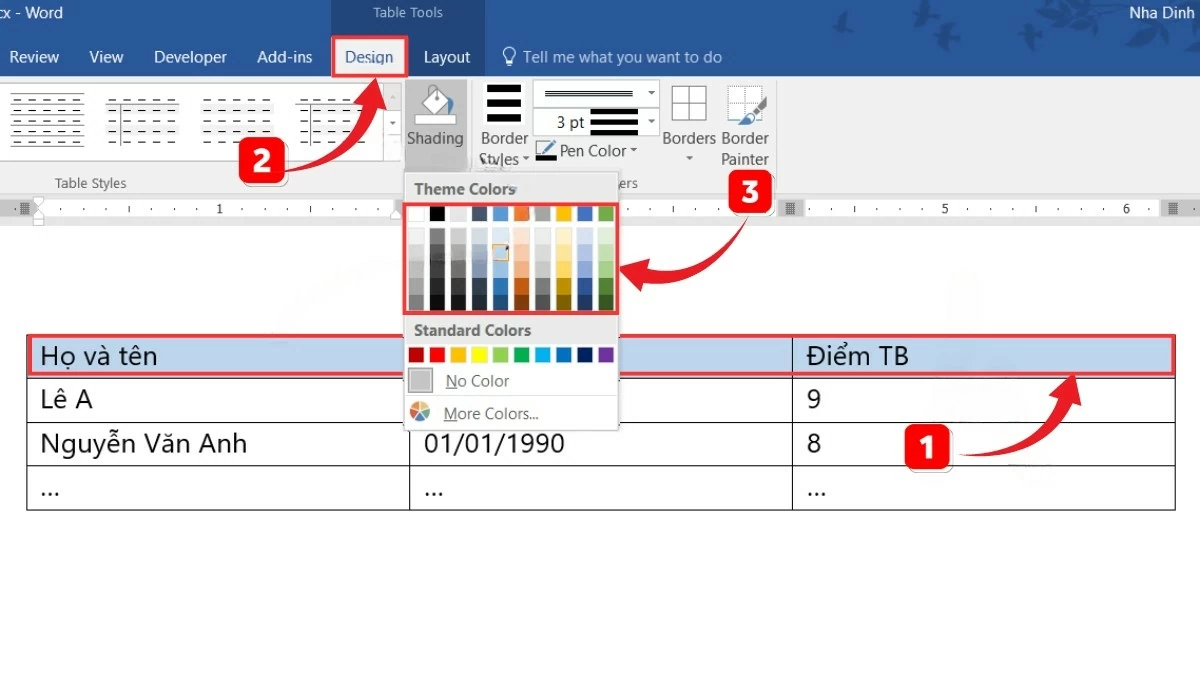 |
Langkah 1: Pilih sel, kolom, atau baris yang ingin Anda warnai.
Langkah 2: Di tab “Beranda”, pilih ikon ember cat “Shading”.
Langkah 3: Di sini, pilih warna yang diinginkan dari palet warna. Jika Anda membutuhkan lebih banyak warna, klik "Warna Lainnya...". Ketika palet warna di tab "Standar" muncul, pilih warna favorit Anda dan klik "OK". Anda juga dapat menemukan lebih banyak warna di tab "Kustom".
Petunjuk tentang cara menghapus baris dan kolom di Word
Selain menambahkan kolom di Word, artikel ini juga ingin memandu Anda cara menghapus baris atau kolom saat tidak diperlukan. Caranya adalah sebagai berikut:
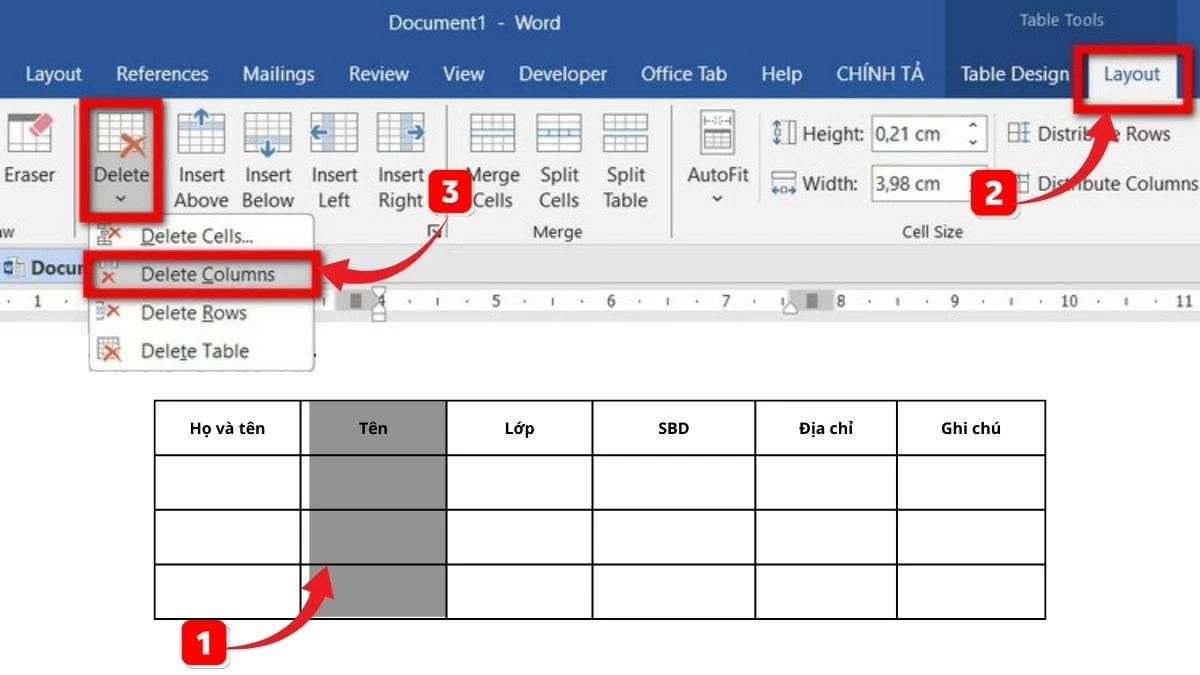 |
Langkah 1: Pertama, pilih baris atau kolom yang ingin Anda hapus.
Langkah 2: Pada Pita, pilih tab “Tata Letak” dan klik panah di bagian “Hapus”.
Langkah 3: Di sini, pilihan akan muncul, termasuk: Hapus Kolom dan Hapus Baris.
Selain itu, Anda dapat menghapus baris atau kolom dengan melakukan hal berikut:
 |
Langkah 1: Pertama, pilih baris atau kolom yang ingin Anda hapus.
Langkah 2: Selanjutnya, klik kanan pada baris atau kolom yang dipilih.
Langkah 3: Terakhir, pilih "Hapus Kolom" untuk menghapus kolom atau "Hapus Baris" untuk menghapus baris.
Cara menambahkan kolom di Word telah dibagikan pada artikel sebelumnya di bagian "Informatika Perkantoran". Semoga Anda menguasai trik menambahkan kolom vertikal ke tabel, bagan, serta cara mewarnai dan menggunakan pintasan di Word. Semoga Anda menguasai keterampilan ini untuk membuat dokumen yang indah dan profesional.
[iklan_2]
Sumber: https://baoquocte.vn/cach-them-cot-trong-word-chi-tiet-cho-cac-phien-ban-2010-2013-2016-284097.html




![[Foto] Da Nang: Ratusan orang bergotong royong membersihkan jalur wisata vital pasca badai No. 13](https://vphoto.vietnam.vn/thumb/1200x675/vietnam/resource/IMAGE/2025/11/07/1762491638903_image-3-1353-jpg.webp)











































































































Komentar (0)